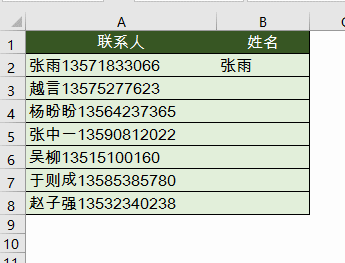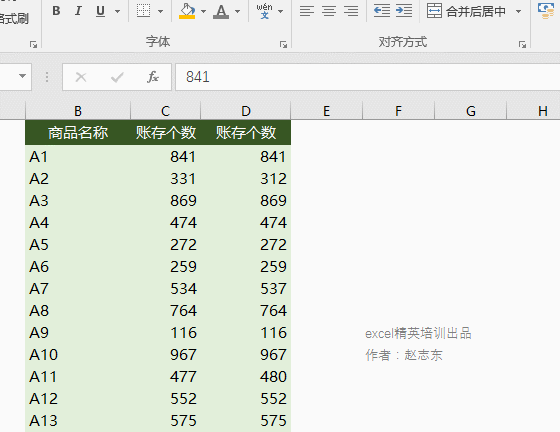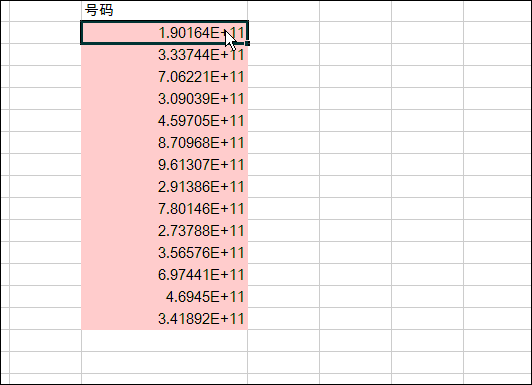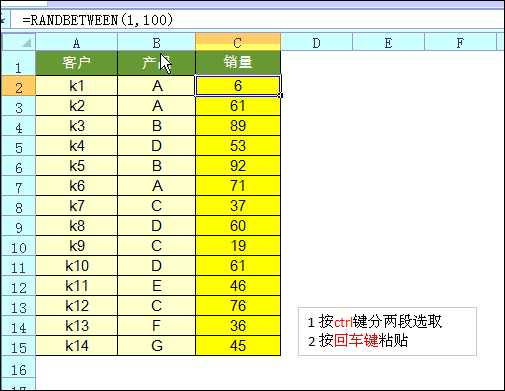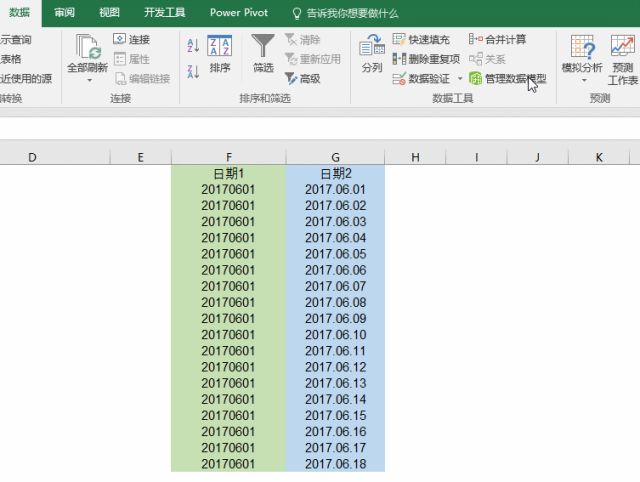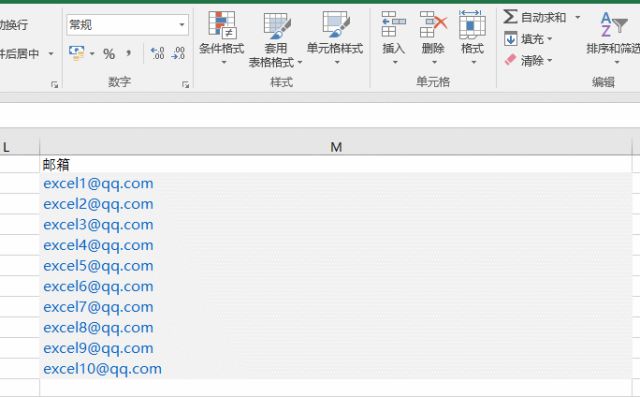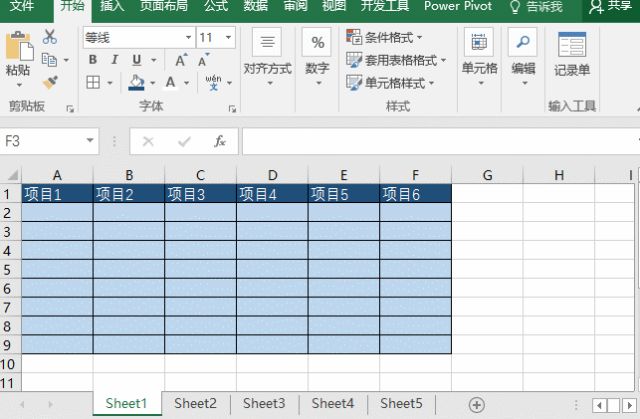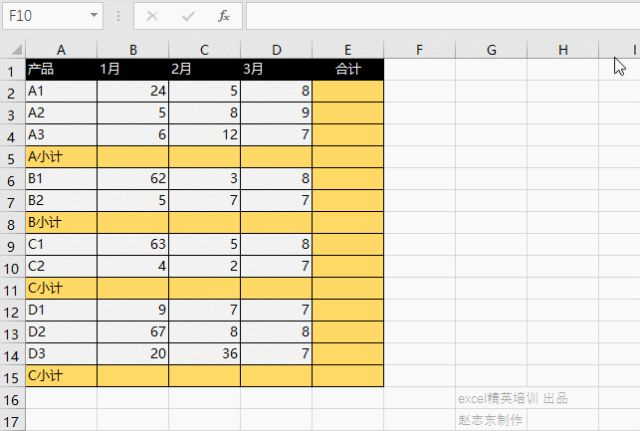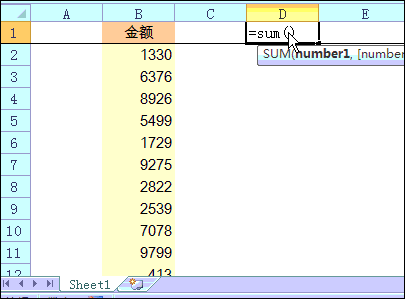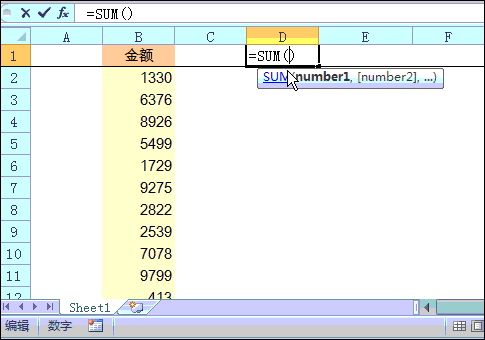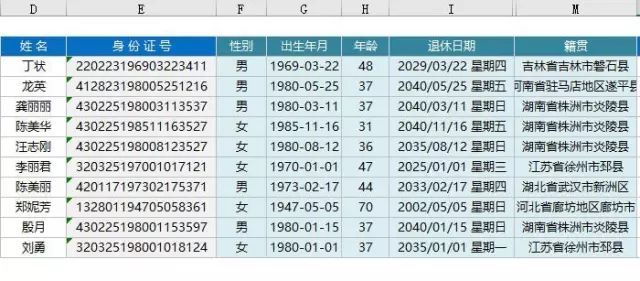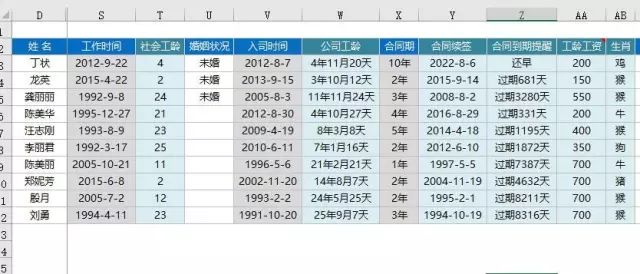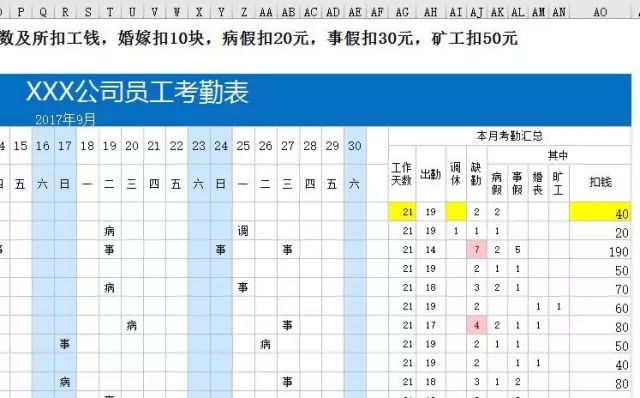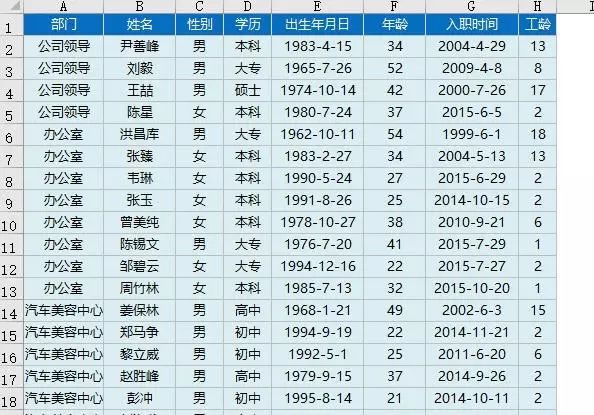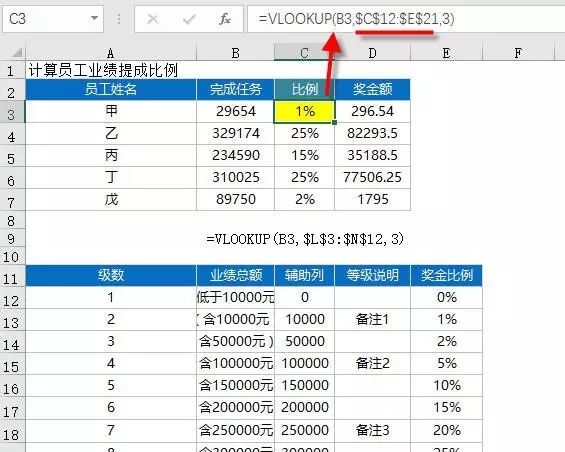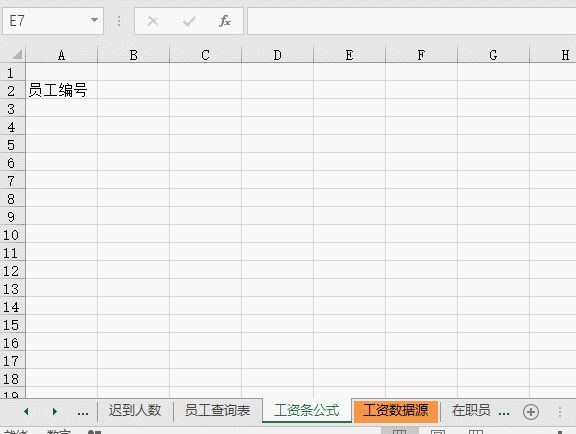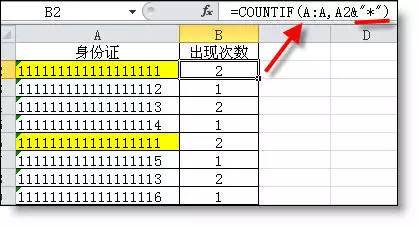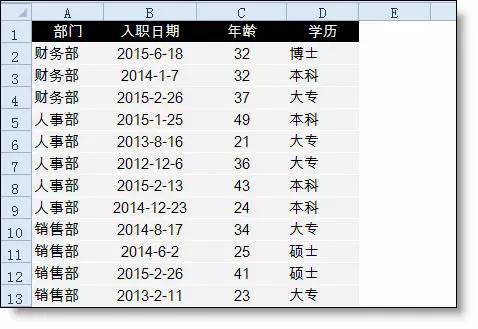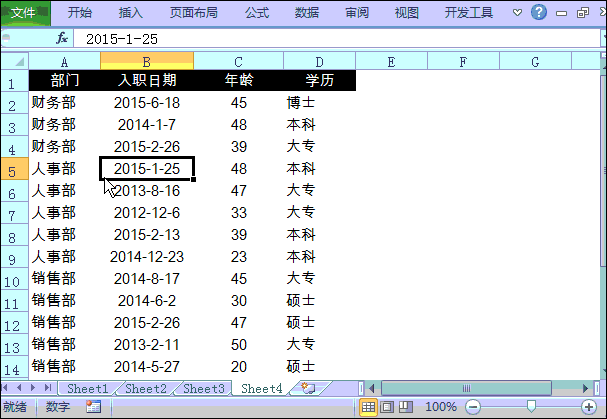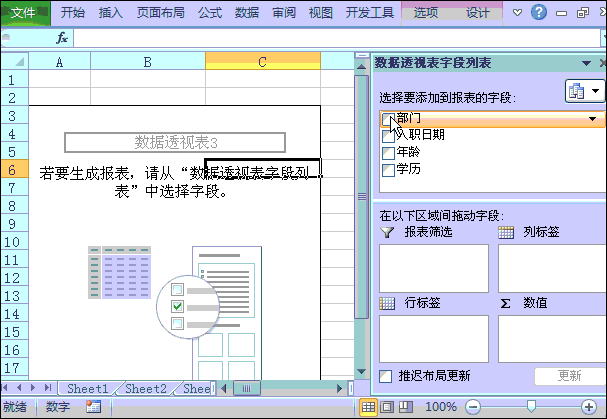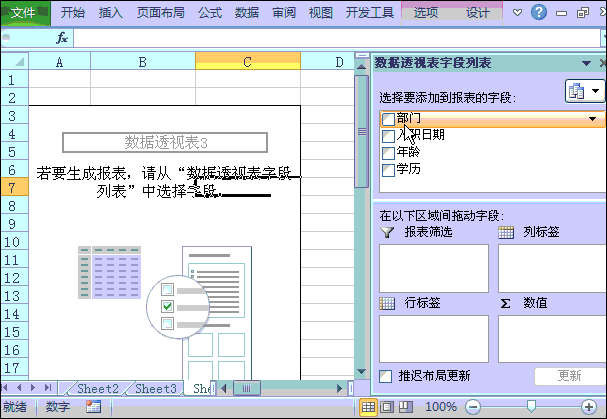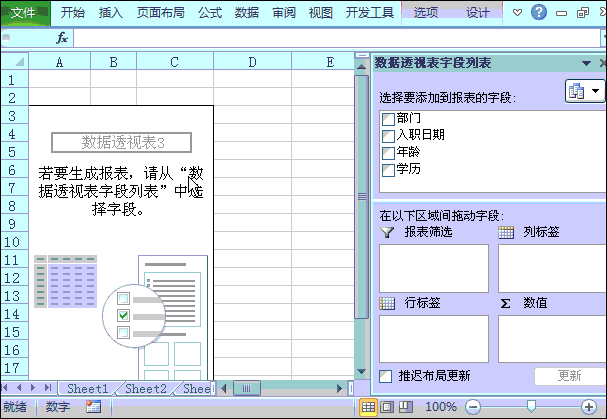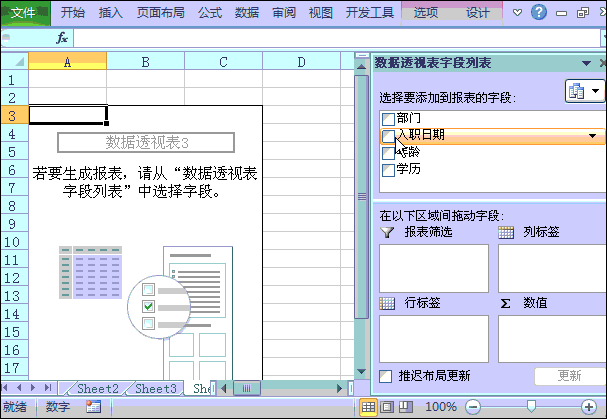在excel中有太多好用的技巧,下面结合HR平时工作中可能涉及到的进行整理最快捷、最牛x的Excel技巧,看看哪个最厉害。
选取两列后,按Ctrl +
复制 - 选择性粘贴 - 跳过空单元。可以跳过空列/行粘贴。
数字长度如果大于11位会以科学记数法显示,设置自定义格式 0 可以让数字正常显示出来。
按CTRL键分两段选取并复制,选取要粘贴的位置,按Enter即完成转换
不规范的数字和字串,用分列可以快速转换成标准的日期格式
把列拉宽 - 选取数据 , 开始 - 填充 - 两端对齐(Excel2003是内容重排)
按shift选取多个工作表,选取工复制的表格区域,开始 - 填充 - 成组工作表。
Ctrl+g定位空值 - 按alt+=一键设置求和公式
当我在设置Sum求和公式时,引用区域只能用光标向下拖.....有时懒省事直接设置一个足够大的行区域。从没想过有简单的方法。
(怎么不设置=sum(b:b),原因是如果B列还有其他不需要求和的数据呢)
其实在公式中选取区域时直接按ctrl+shift+↓ 就OK了。
你以为这就结束了? 赶紧消化上面的内容, 更牛的技能要来了!!!! 1
员工信息表公式
1、计算性别(F列)
=IF(MOD(MID(E3,17,1),2),"男","女")
2、出生年月(G列)
=TEXT(MID(E3,7,8),"0-00-00")
3、年龄公式(H列)
=DATEDIF(G3,TODAY(),"y")
4、退休日期 (I列)
=TEXT(EDATE(G3,12*(5*(F3="男")+55)),"yyyy/mm/dd aaaa")
5、籍贯(M列)
=VLOOKUP(LEFT(E3,6)*1,地址库!E:F,2,)
注:附带示例中有地址库代码表
6、社会工龄(T列)
=DATEDIF(S3,NOW(),"y")
7、公司工龄(W列)
=DATEDIF(V3,NOW(),"y")&"年"&DATEDIF(V3,NOW(),"ym")&"月"&DATEDIF(V3,NOW(),"md")&"天"
8、合同续签日期(Y列)
=DATE(YEAR(V3)+LEFTB(X3,2),MONTH(V3),DAY(V3))-1
9、合同到期日期(Z列)
=TEXT(EDATE(V3,LEFTB(X3,2)*12)-TODAY(),"[<0]过期0天;[<30]即将到期0天;还早")
10、工龄工资(AA列)
=MIN(700,DATEDIF($V3,NOW(),"y")*50)
11、生肖(AB列)
=MID("猴鸡狗猪鼠牛虎兔龙蛇马羊",MOD(MID(E3,7,4),12)+1,1)
2
员工考勤表公式
1、本月工作日天数(AG列)
=NETWORKDAYS(B$5,DATE(YEAR(N$4),MONTH(N$4)+1,),)
2、调休天数公式(AI列)
=COUNTIF(B9:AE9,"调")
3、扣钱公式(AO列)
婚丧扣10块,病假扣20元,事假扣30元,矿工扣50元
=SUM((B9:AE9={"事";"旷";"病";"丧";"婚"})*{30;50;20;10;10})
3
员工数据分析公式
1、本科学历人数
=COUNTIF(D:D,"本科")
2、办公室本科学历人数
=COUNTIFS(A:A,"办公室",D:D,"本科")
3、30~40岁总人数
=COUNTIFS(F:F,">=30",F:F,"<40")
4
其他公式
1、提成比率计算
=VLOOKUP(B3,$C$12:$E$21,3)
2、个人所得税计算
假如A2中是应税工资,则计算个税公式为:
=5*MAX(A2*{0.6,2,4,5,6,7,9}%-{21,91,251,376,761,1346,3016},)
3、工资条公式
=CHOOSE(MOD(ROW(A3),3)+1,工资数据源!A$1,OFFSET(工资数据源!A$1,INT(ROW(A3)/3),,),"")
注:
A3:标题行的行数+2,如果标题行在第3行,则A3改为A5
工资数据源!A$1:工资表的标题行的第一列位置
4、Countif函数统计身份证号码出错的解决方法
由于Excel中数字只能识别15位内的,在Countif统计时也只会统计前15位,所以很容易出错。不过只需要用 &"*" 转换为文本型即可正确统计。
=Countif(A:A,A2&"*")
5
利用数据透视表完成数据分析
1、各部门人数占比
统计每个部门占总人数的百分比
2、各个年龄段人数和占比
公司员工各个年龄段的人数和占比各是多少呢?
3、各个部门各年龄段占比
分部门统计本部门各个年龄段的占比情况
4、各部门学历统计
各部门大专、本科、硕士和博士各有多少人呢?
5、按年份统计各部门入职人数
每年各部门入职人数情况
额外资源
感谢您阅读excelxue的重要Excel功能指南!通过花时间学习和掌握这些功能,您将大大改善财务模型。要了解更多信息,请查看以下其他excelxue资源: